Sprint là một khoảng thời gian cố định trong một chu kỳ phát triển liên tục, trong đó các nhóm sẽ hoàn thành các công việc trong backlog của họ. Vào cuối sprint, một nhóm thường sẽ hoàn thành công việc xây dựng và triển khai nâng cấp sản phẩm đang hoạt động. Jira Software biến backlog của bạn trở thành trung tâm của cuộc họp lập kế hoạch sprint, giúp bạn có thể ước tính các story, điều chỉnh phạm vi sprint, kiểm tra tiến độ và điều chỉnh độ ưu tiên của các issue trong thời gian thực.
Bài đăng này sẽ mang đến cho bạn hướng dẫn làm việc với sprint trên Jira Software. Hãy lưu ý rằng các nghi thức trong nhóm mà bạn thực hiện bên ngoài Jira Software, chẳng hạn như các cuộc họp lập kế hoạch sprint hay các cuộc họp hằng ngày (daily standup) sẽ không được đề cập ở đây. Bạn có thể đọc về chúng trong hướng dẫn Thực hành Scrum với Jira Software.
Bước 1: Tạo một sprint trên Jira
1. Chuyển đến Backlog dự án scrum của bạn
2. Nhấn vào nút Create Sprint ở đầu backlog
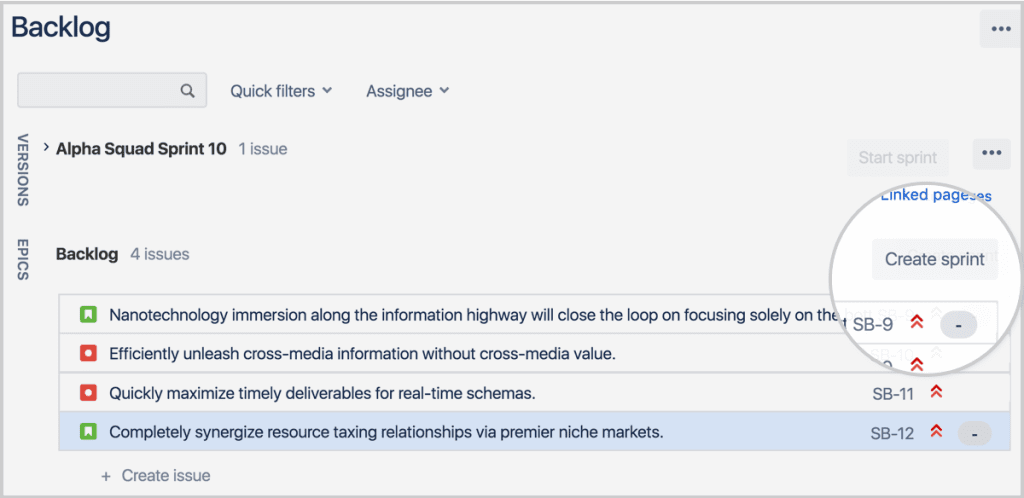
Bạn có thể tạo nhiều hơn một sprint nếu bạn muốn lên kế hoạch làm việc trước vài tuần.
Bước 2: Đưa những story từ backlog vào sprint trên Jira
Khi bạn đã tạo sprint, bạn cần đưa vào nó các issue. Trước khi thực hiện công việc này, hãy đảm bảo rằng bạn đã ngồi lại với nhóm của mình và thảo luận về công việc nhóm muốn thực hiện. Ngoài ra, hãy đảm bảo rằng bạn đã thêm đủ công việc cho mọi người trong nhóm.
Tôi nên thêm bao nhiêu issue?
Trong lần đầu tiên thực hiện công việc này, bạn có thể sẽ không biết có bao nhiêu issue cần thêm vào. Không sao cả, bạn có thể tìm ra chúng theo thời gian. Để giải quyết vấn đề này, hãy yêu cầu nhóm ước tính các issue trước khi bạn thêm chúng vào sprint. Khi một sprint trên jira kết thúc, bạn có thể thấy mức độ nỗ lực mà nhóm đã dành cho sprint đó.
Theo thời gian, bạn có thể cảm nhận được năng lực làm việc của nhóm, từ đó lập kế hoạch sprint một cách phù hợp hơn trong tương lai. Hãy tìm hiểu thêm về các ước tính tại hướng dẫn Thực hành Scrum với Jira Software.
Để thêm story vào sprint của bạn:
1. Chuyển đến Backlog dự án scrum của bạn
2. Kéo và thả các issue từ backlog vào sprint
Bạn cũng có thể thêm một issue vào sprint bằng cách chỉnh sửa issue và cập nhật trường thông tin Sprint.
Bước 3: Bắt đầu sprint
Khi bạn đã thêm các issue vào sprint của mình và nhóm đã sẵn sàng làm việc, bạn sẽ cần bắt đầu sprint.
Lưu ý, bạn chỉ có thể bắt đầu một sprint khi:
- Bạn vẫn chưa bắt đầu một sprint nào. Nếu bạn muốn có nhiều hơn một sprint hoạt động cùng lúc, hãy thử tính năng Các sprint song song (Parallel Sprints).
- Sprint đang ở đỉnh của backlog. Nếu bạn muốn bắt đầu một sprint đã được lên kế hoạch ở mức thấp hơn, bạn cần sắp xếp lại thứ tự các sprint của mình để chuyển nó lên trên cùng.
Để bắt đầu một sprint:
1. Chuyển đến Backlog dự án scrum của bạn
2. Tìm sprint bạn muốn bắt đầu và nhấn Start Sprint
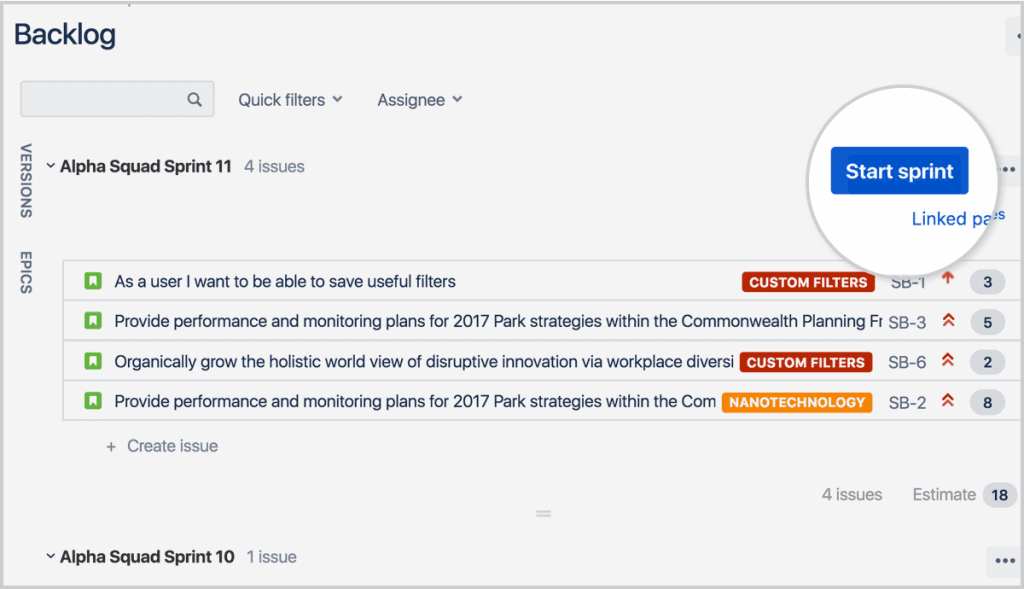
3. Cập nhật tên sprint (Sprint name) và thêm mục tiêu sprint (Sprint goal) nếu có, đồng thời chọn ngày bắt đầu và ngày kết thúc sprint
Sprint nên kéo dài bao lâu?
Nếu bạn không chắc về khoảng thời gian cho sprint của mình, lời khuyên của Atlassian là 2 tuần – thời gian đủ dài để hoàn thành một việc gì đó, nhưng không quá lâu khiến nhóm không nhận được phản hồi thường xuyên.
Bước 4: Theo dõi tiến độ của nhóm
Trong suốt sprint, có thể bạn sẽ muốn theo dõi tiến độ của nhóm. Một cách để thực hiện điều này là xem Báo cáo Sprint (Sprint Report).
Tôi nên làm gì trong suốt sprint?
Trong một sprint, các nhóm làm việc cùng nhau để hoàn thành các story mà họ đã cam kết khi bắt đầu sprint. Điều này thường đòi hỏi nhiều sự cộng tác, vì vậy Atlassian khuyên bạn nên thực hiện các cuộc họp hằng ngày (daily standup meeting) để biết mọi người trong nhóm đang làm gì và liệu có ai đang gặp phải khó khăn nào hay không.
Bước 5: Kết thúc sprint
Để kết thúc một sprint:
1. Chuyển đến Active sprints (Những sprint đang hoạt động) trên bảng scrum của bạn
2. Nếu cần, hãy chọn sprint bạn muốn kết thúc từ menu thả xuống
Cần lưu ý rằng nếu bạn có nhiều sprint trong Active sprints trên bảng của mình, nút Complete Sprint sẽ không xuất hiện cho đến khi bạn lựa chọn một sprint cụ thể.
3. Nhấn Complete Sprint. Tất cả các sprint đã hoàn thành sẽ được chuyển ra khỏi Active sprints.
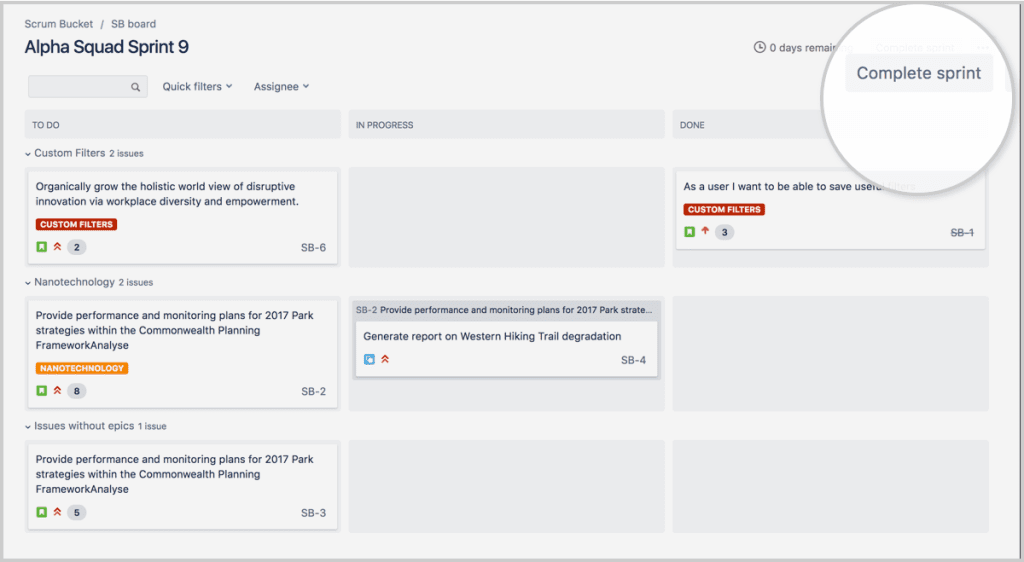
4. Nếu sprint có issue chưa hoàn thành, bạn sẽ được yêu cầu chuyển chúng sang backlog, bất kỳ sprint nào trong tương lai hoặc một sprint mới.
Khi nào tôi nên đánh dấu hoàn thành cho một epic?
Thông thường, mọi người đánh dấu một epic là hoàn thành bất cứ khi nào các công việc trong epic đã được hoàn tất. Để làm cho điều này dễ dàng hơn, bạn nên đưa ra một định nghĩa hoàn thành (definition of done) cho epic. Thêm vào đó, bạn không nhất thiết phải đợi các story liên quan đến epic hoàn thành mới đánh dấu hoàn thành epic.
Tìm hiểu thêm
Nếu bạn muốn tìm hiểu thêm về cách áp dụng scrum cho nhóm của mình, hãy xem hướng dẫn Thực hành Scrum với Jira Software. Ngoài ra, bạn có thể xem tài liệu sprint chính thức của Atlassian để biết thêm chi tiết về cách làm việc với sprint trên Jira Software.
Theo Atlassian
